Esta operación la podemos hacer de dos maneras:
.- Usando el editor de configuración (gconf-editor)
Para hacer desaparecer los iconos del escritorio usamos: ALT+F2 y escribimos "gconf-editor" (sin comillas). Navegamos por la barra lateral por de la aplicación por:
Y buscamos en la columna de la derecha "show_desktop", seleccionándolo o deseleccionándolo, según proceda.
Por otra parte, para activar o desactivar iconos (papelera, unidades, equipo y carpeta de usuario) buscaremos en:
Activando o desctivando; computer_icon_visible, home_icon_visible, trash_icon_visible y volumes_visible según convenga.
.- Desde consola
Si queremos hacer desaparecer/aparecer los iconos del escritorio, pegaremos el siguiente texto en la consola:
- Deshabilita los iconos del escritorio:
$ gconftool-2 --set /apps/nautilus/preferences/show_desktop --type bool 0
- Habilita los iconos del escritorio:
$ gconftool-2 --set /apps/nautilus/preferences/show_desktop --type bool 1
Ahora añadiremos nuevos iconos al escritorio.
- Activar el icono de Equipo:
$ gconftool-2 --set /apps/nautilus/desktop/computer_icon_visible --type bool 1
- Activar el icono de Carpeta Home:
$ gconftool-2 --set /apps/nautilus/desktop/home_icon_visible --type bool 1
- Activar el icono de Papelera:
$ gconftool-2 --set /apps/nautilus/desktop/trash_icon_visible --type bool 1
- Activar iconos de Unidades:
$ gconftool-2 --set /apps/nautilus/desktop/volumes_visible --type bool 1
NOTA: Para desactivar, simplemente tendremos que cambiar el parametro 1 por 0, en "--type bool X".
Fuente: Ubuntu Tutorials










































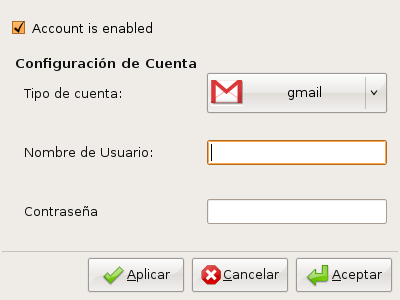
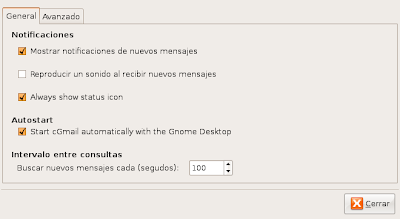











 #
# 

